Recommended di Windows 11 berisi aplikasi yang sering digunakan. Namun untuk pengguna PC low end mungkin perlu mempertimbangkan untuk menghilangkan fitur ini.
Sebab kita tau sendiri, semakin banyak pekerjaan maka semakin berat pula kinerja komputer.
Kalau komputer sudah berat, jadi nggak nyaman saat digunakan.
Bener kan?
Jadi matikan saja fitur yang tidak terlalu dibutuhkan, karena itu bisa meringankan kinerja komputer.
Sebagai tambahan, kamu juga perlu mencoba beberapa cara mempercepat laptop / komputer yang telah admin tulis sebelumnya.
Cara Menghilangkan Recommended Di Windows 11
Oke, saya yakin kalian tidak ingin berlama-lama disini, jadi saya persingkat saja. Let’s go!
- Pertama, klik kanan pada logo Windows
- Pilih Settings
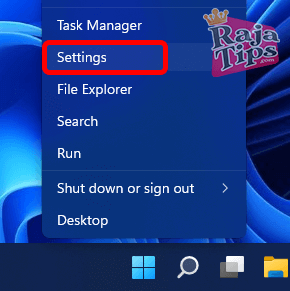
- Masuk ke menu Personalisation ⇒ scroll kebawah ⇒ pilih Start
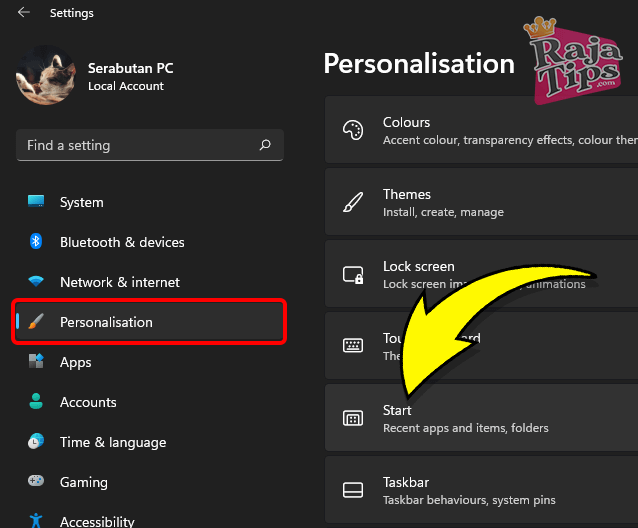
- Matikan opsi pada : Show Recently Added Apps, Show The Most Used Apps dan Show Recently Opened Items In Start, Jump Lists, And File Explorer
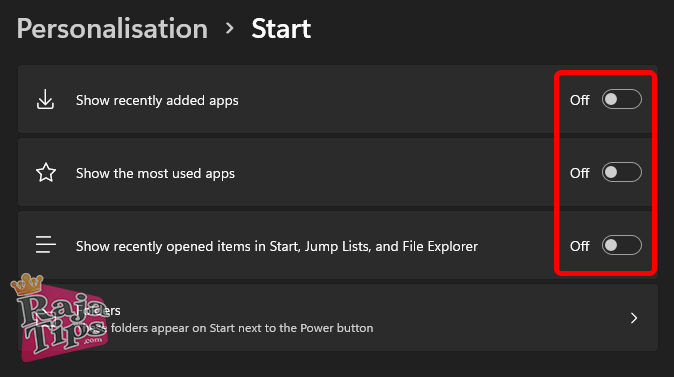
Di video saya juga menyertakan langkah ekstra yang akan membersihkan kueri berupa histori file/folder yang telah dibuka (ini akan membuat kinerja jadi lebih ringan), cek dibawah untuk mengetahui lebih lanjut
Tenang, videonya cuma 1 menitan doang kok 🙂
Apa Itu Windows .Old, Penyebab, Fungsi & Menghapusnya

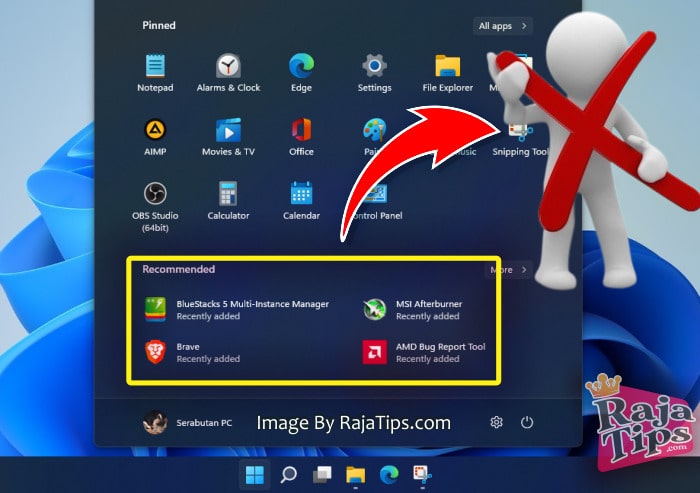






424 Livery Bussid HD, SHD, XHD, SDD & SSHD Jernih
90% Flashdisk Rusak Berhasil Diperbaiki Dengan Jurus Ini
8 Cara Ampuh Agar Kamera Jernih Seperti Baru
The Disk Is Write Protected? Pakai 9 Jurus Ampuh Ini